ERROR_MR_MID_NOT_FOUND è un errore di sistema che può apparire su qualsiasi PC. Questo errore di solito viene fornito con Il sistema non riesce a trovare il testo del messaggio per il numero del messaggio messaggio, e oggi ti mostreremo come risolverlo.
Come correggere l'errore ERROR_MR_MID_NOT_FOUND?
Correzione: ERROR_MR_MID_NOT_FOUND
Soluzione 1: controlla il collegamento al prompt dei comandi
Secondo gli utenti, questo errore di solito appare quando si tenta di eseguire determinati comandi dal prompt dei comandi. Gli utenti hanno segnalato di aver creato un collegamento al prompt dei comandi sul desktop, ma sembra che non possano eseguire alcun comando da esso.
Questo errore si verifica in genere se non si crea correttamente un collegamento al prompt dei comandi. Se copi per errore il prompt dei comandi sul desktop e provi a eseguire comandi da esso, potresti riscontrare alcuni problemi. Per risolvere questo problema, ti consigliamo vivamente di controllare il collegamento al prompt dei comandi e di ricrearlo.
Per creare un collegamento al prompt dei comandi, puoi eseguire le seguenti operazioni:
- Fare clic con il tasto destro sul desktop e scegliere Nuovo> Collegamento.
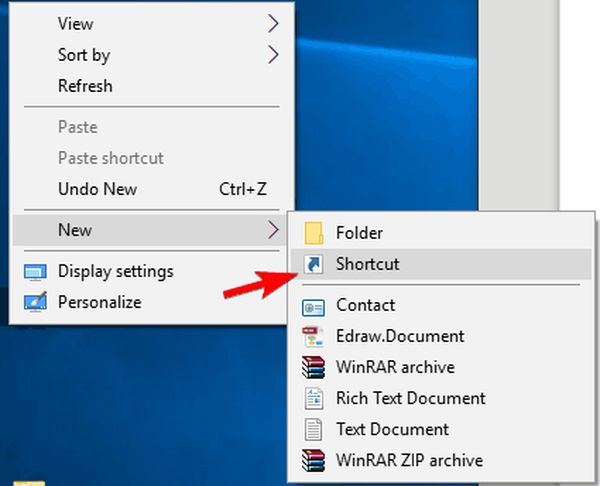
- Creare una scorciatoia apparirà la procedura guidata. accedere cmd nel campo di immissione e fare clic su Il prossimo.
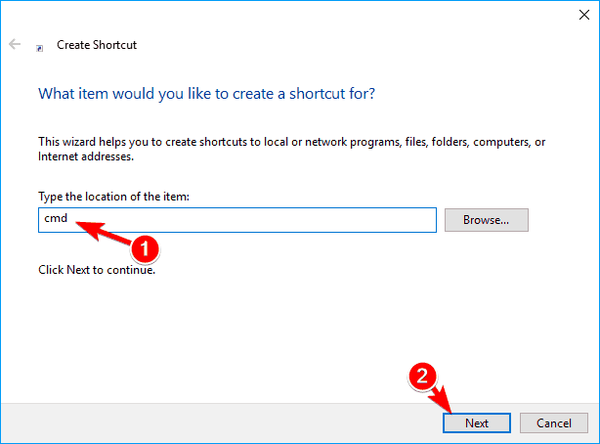
- Ora inserisci il nome per il tuo collegamento e fai clic su finire.
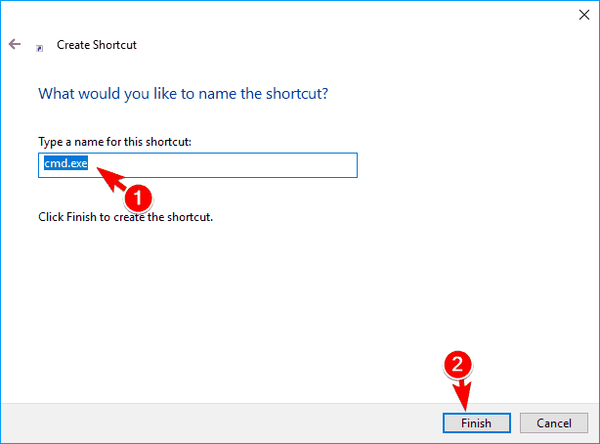
Puoi anche creare un collegamento al prompt dei comandi andando nella directory di Windows e creando un collegamento da lì. Per farlo, segui questi passaggi:
- Aperto Esplora file e vai a C: WindowsSystem32.
- Individuare cmd.exe, fai clic con il pulsante destro del mouse e scegli Creare una scorciatoia opzione.
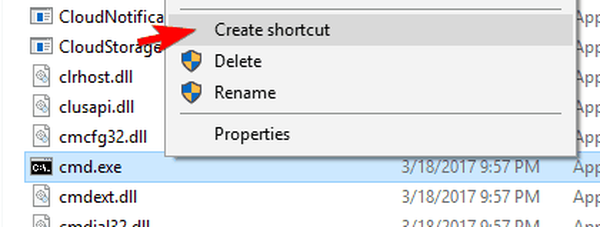
- Ora riceverai un messaggio di avviso che ti chiede di creare un collegamento sul desktop. Clicca su sì.
Se vuoi, puoi anche usare Pin per iniziare opzione per aggiungere il prompt dei comandi al menu Start. In alternativa, puoi anche avviare il prompt dei comandi direttamente procedendo come segue:
- stampa Tasto Windows + S.
- accedere prompt dei comandi e seleziona Prompt dei comandi dall'elenco dei risultati.
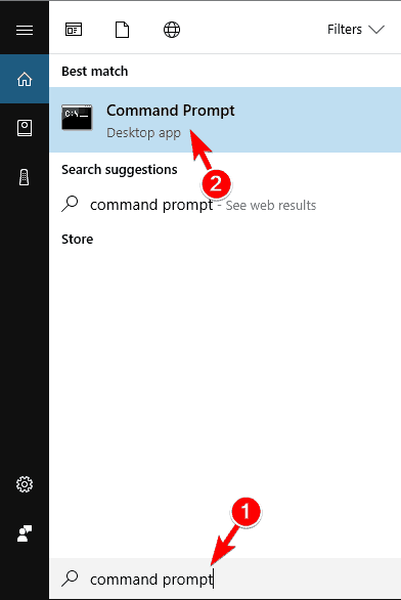
- LEGGI ANCHE: L'aggiornamento di Windows 10 tramite WSUS si blocca allo 0% [FIX]
Un altro modo per avviare il prompt dei comandi è utilizzare il menu Win + X. Questa è una funzione utile che consente di accedere rapidamente a determinate applicazioni di sistema su Windows. Accedere Prompt dei comandi, eseguire le seguenti operazioni:
- stampa Tasto Windows + X.
- Apparirà un elenco di opzioni. Selezionare Prompt dei comandi dall'elenco.
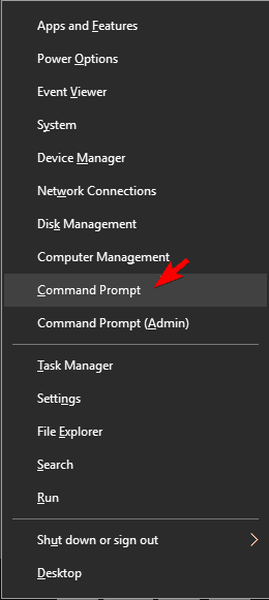
Se il prompt dei comandi non è disponibile, puoi anche usare PowerShell per eseguire i comandi.
È inoltre possibile avviare il prompt dei comandi utilizzando la finestra di dialogo Esegui. Per farlo, segui questi passaggi:
- stampa Tasto Windows + R per aprire la finestra di dialogo Esegui.
- accedere cmd e premete accedere o fare clic su ok.
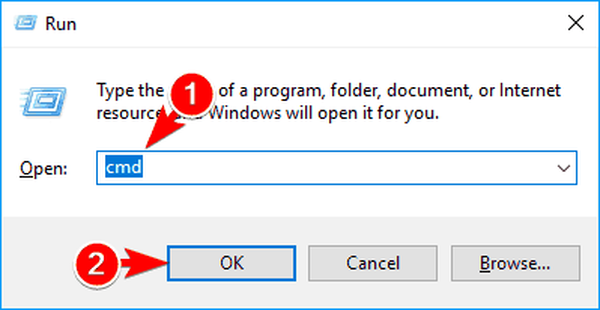
Come puoi vedere, questo problema è solitamente causato da un collegamento errato, ma dovresti essere in grado di risolverlo creando un nuovo collegamento al prompt dei comandi o eseguendolo direttamente.
Soluzione 2: controlla se la sintassi del comando è corretta
Se utilizzi spesso applicazioni a riga di comando, a volte puoi ricevere questo errore se non inserisci correttamente i comandi. Se si effettua un errore di battitura o si immette un parametro o un comando non valido, è possibile che venga visualizzato questo errore. Per evitarlo, ti consigliamo vivamente di ricontrollare i tuoi comandi prima di eseguirli nel prompt dei comandi.
Soluzione 3: reinstallare il servizio IIS
Secondo gli utenti, questo errore a volte può verificarsi durante l'utilizzo del servizio IIS. Per risolvere questo problema, gli utenti suggeriscono di disinstallare e reinstallare il servizio IIS. Dopo averlo fatto, il problema dovrebbe essere risolto completamente.
Soluzione 4: utilizzare il prompt dei comandi
Il sistema non riesce a trovare il testo del messaggio per il numero del messaggio a volte può apparire un errore durante il tentativo di avviare il Visualizzatore eventi. Per risolvere questo problema, gli utenti consigliano di utilizzare Prompt dei comandi per disabilitare alcuni servizi. Questo è relativamente semplice e puoi farlo seguendo questi passaggi:
- LEGGI ANCHE: Correzione: "Configura OneDrive" continua a comparire
- stampa Tasto Windows + X e scegli Prompt dei comandi (amministratore). Se Prompt dei comandi non è disponibile, puoi usare PowerShell anziché.
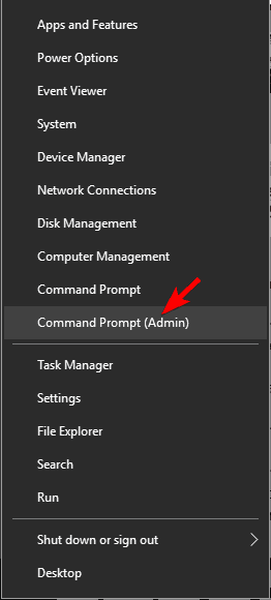
- quando Prompt dei comandi si apre, è necessario inserire questi comandi uno per uno:
- net stop winmgmt
- cd C: WindowsSystem32LogFilesWMI
- rinominare RtBackup RtBackup2
- Uscita
Dopo aver eseguito questi comandi, riavvia il PC e controlla se il problema persiste.
Soluzione 5: utilizzare PowerShell ISE
PowerShell è uno strumento da riga di comando simile al prompt dei comandi, ma offre funzionalità più avanzate. Tuttavia, gli utenti hanno segnalato questo messaggio di errore durante il tentativo di eseguire determinati script in PowerShell. Per risolvere questo problema, gli utenti consigliano di utilizzare PowerShell ISE. Per farlo, segui questi passaggi:
- stampa Tasto Windows + S ed entra powershell.
- Scegliere PowerShell ISE dall'elenco dei risultati.
- Dopo PowerShell ISE inizia, prova a eseguire di nuovo lo script.
Oltre a eseguire PowerShell ISE, puoi anche provare a eseguirlo con privilegi di amministratore. Per farlo, ripeti semplicemente gli stessi passaggi e fai clic con il pulsante destro del mouse PowerShell ISE e scegli Esegui come amministratore dal menu.
Soluzione 6: eseguire la scansione SFC
Secondo gli utenti, questo errore a volte può verificarsi a causa di file di sistema danneggiati. Fortunatamente per te, potresti essere in grado di risolverlo eseguendo una scansione SFC. Per utilizzare questa funzione, procedi come segue:
- stampa Tasto Windows + X e scegli Prompt dei comandi (amministratore) dal menu.
- Una volta Prompt dei comandi inizia, inserisci il file sfc / scannow comando e premere accedere per eseguirlo.
- Il processo di scansione inizierà ora. Tieni presente che la scansione può richiedere più di 15 minuti, quindi assicurati di non interromperla.
Al termine della scansione, controlla se il problema persiste.
- LEGGI ANCHE: Media Transfer Protocol non funziona su Windows 10 [Fix]
Se la scansione SFC non è in grado di risolvere il problema o se non puoi eseguire affatto la scansione SFC, potresti provare a utilizzare la scansione DISM. Per farlo, segui questi passaggi:
- Aperto Prompt dei comandi come amministratore e inserisci quanto segue:
- DISM / Online / Cleanup-Image / CheckHealth
- DISM / Online / Cleanup-Image / ScanHealth
- Questi due comandi scansioneranno il tuo sistema separatamente, quindi assicurati di non interromperli. Se le scansioni segnalano problemi, è necessario utilizzare DISM / Online / Cleanup-Image / RestoreHealth comando per riparare l'installazione. Il processo di riparazione può richiedere più di 20 minuti, quindi assicurati di non interromperlo.
Dopo aver riparato il sistema con il comando DISM, il problema dovrebbe essere risolto.
Soluzione 7: assicurati di aprire correttamente il prompt dei comandi
Secondo gli utenti, ricevono questo errore durante il tentativo di avviare il prompt dei comandi. Sembra che questo errore si verifichi quando gli utenti tentano di copiare il prompt dei comandi in una cartella diversa ed eseguirlo da lì. Per utilizzare il prompt dei comandi è necessario eseguirlo dalla sua cartella predefinita.
A volte gli utenti devono aprire una directory specifica con il prompt dei comandi, ma la copia del prompt dei comandi in quella directory non è una soluzione. Per aprire correttamente qualsiasi directory con il prompt dei comandi è necessario eseguire le seguenti operazioni:
- Vai alla directory che desideri aprire.
- Tieni premuto il pulsante Cambio tasto e fare clic con il tasto destro in un punto qualsiasi della directory. Scegliere Apri la finestra del prompt dei comandi qui. Alcuni utenti potrebbero avere Apri la finestra di PowerShell qui opzione invece. Entrambe le opzioni funzionano allo stesso modo e aprirà lo strumento della riga di comando in quella directory.
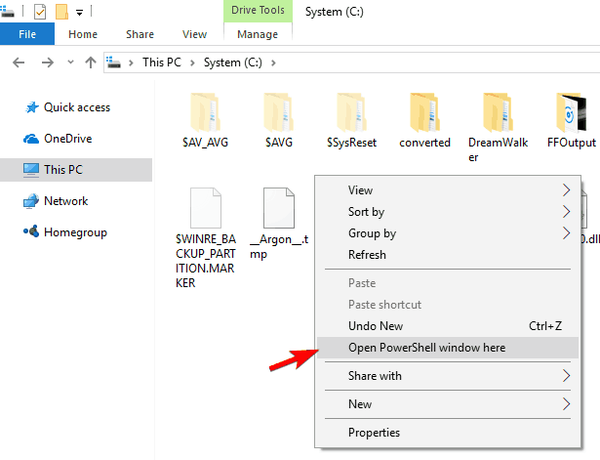
In alternativa, puoi avviare il prompt dei comandi e utilizzare il file CD comando per navigare nella directory desiderata.
Il sistema non riesce a trovare il testo del messaggio per il numero del messaggio l'errore di solito appare quando si utilizza il prompt dei comandi. Questo non è un errore grave e nella maggior parte dei casi puoi risolverlo controllando il collegamento del prompt dei comandi.
 Friendoffriends
Friendoffriends
![Il sistema non riesce a trovare il testo del messaggio per il numero del messaggio [Correggi]](https://friend-of-friends.com/storage/img/images_4/the-system-cannot-find-message-text-for-message-number-[fix].jpg)

![Microsoft lancia l'anteprima di Windows 8.1 Enterprise [Download]](https://friend-of-friends.com/storage/img/images/microsoft-rolls-out-windows-81-enterprise-preview-[download].jpg)
![Sconto per l'aggiornamento a Windows 8 Pro da Windows XP e sconto del 15% [Utenti aziendali]](https://friend-of-friends.com/storage/img/images/windows-8-pro-discount-upgrade-from-windows-xp-and-get-15-off-[business-users]_2.jpg)